海康网络录像机怎样添加摄像头 海康网络录像机添加摄像头的步骤
更新日期:2024-03-23 03:56:31
来源:投稿
手机扫码继续观看

现在很多小伙伴的家里都安装了海康网络录像机,可有时想加一个摄像头,我们该怎么操作呢?不熟悉的用户可能不是很清楚,所以对于这一情况,今天本文就来为大家整理分享关于海康网络录像机添加摄像头的步骤。
具体步骤如下:
1、首先登录硬盘录像机,找到上方菜单栏的配置,在配置界面左侧找到系统-通道管理。
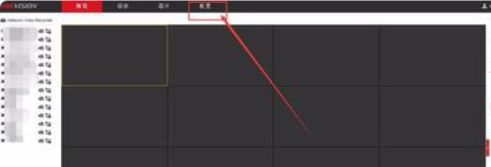
2、在右侧可以看到很多已经添加的摄像头。
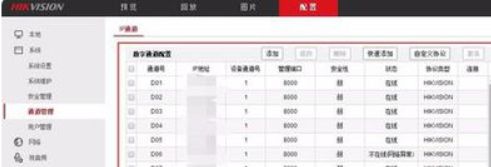
3、如果你知道摄像头的ip地址,可以直接选择添加。

4、然后在添加页面输入摄像机的ip地址,在输入管理员密码即可。
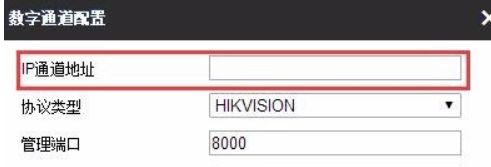
5、如果不知道摄像机ip,可以直接选择快速添加。
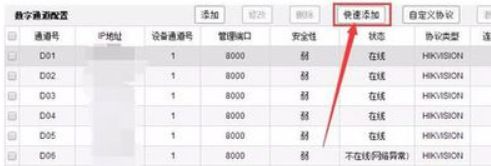
6、然后在添加页面可以看到很多的已经安装联网的摄像机,可以将摄像机选中,然后点确定即可添加完成。
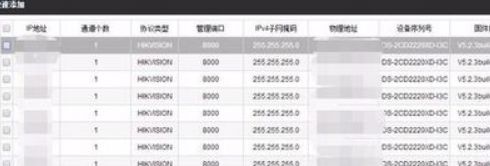
上面就是关于海康网络录像机添加摄像头的步骤啦,有需要的网友可以按照上面的步骤来操作哦。
该文章是否有帮助到您?
常见问题
- monterey12.1正式版无法检测更新详情0次
- zui13更新计划详细介绍0次
- 优麒麟u盘安装详细教程0次
- 优麒麟和银河麒麟区别详细介绍0次
- monterey屏幕镜像使用教程0次
- monterey关闭sip教程0次
- 优麒麟操作系统详细评测0次
- monterey支持多设备互动吗详情0次
- 优麒麟中文设置教程0次
- monterey和bigsur区别详细介绍0次
系统下载排行
周
月
其他人正在下载
更多
安卓下载
更多
手机上观看
![]() 扫码手机上观看
扫码手机上观看
下一个:
U盘重装视频












